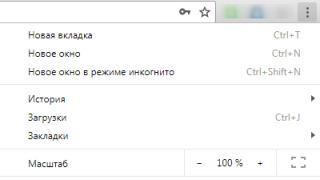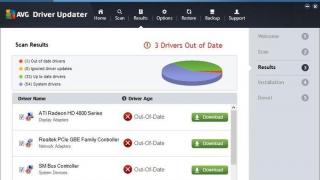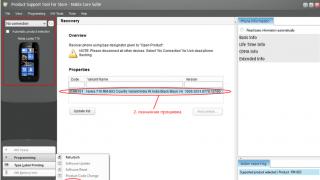Несмотря на то, что используемая на iPad операционная система iOS отличается высокой стабильностью работы, иногда яблочный планшет может зависнуть. Поэтому достаточно большое количество владельцев Apple-планшетов интересует вопрос о том, как перезагрузить iPad, если он неожиданно завис.
Жесткая перезагрузка – это единственный эффективный метод возобновить функционирование iPad, если он не реагирует ни на какие ваши действия. Сделать такую перезагрузку достаточно просто. Для этого:
- Берем планшет в руки и зажимаем расположенную на верхней грани корпуса кнопку «Power» одновременно с кнопкой «Домой» (на лицевой стороне внизу экрана iPad).
- Удерживаем кнопки, пока устройство не выключиться и не включиться снова, то есть пока на мониторе на появиться логотип Apple

Если вам просто необходимо перезагрузить ваш яблочный планшет, например, если он начинает тормозить, то для этого достаточно зажать кнопку отключения питания до появления на мониторе слайдера с надписью «Выключите». Остается всего лишь сделать одно движение пальцем и устройство выключится.
Стоит отметить, что выключать iPad, чтобы он не завис в самое неподходящее время и нормально функционировал, необходимо регулярно. Дело в том, что во время такой процедуры очищается оперативная память гаджета, которая может засоряться в процессе эксплуатации устройства.
Перезагрузить Айпад нестандартным методом

Планшет не завис, но сделать его перезагрузку с помощью кнопки «Power» невозможно. Иногда может возникнуть и такая ситуация, и в данном случае придется прибегнуть к использованию некоторых нетипичных способов. Среди них:
- активация жирного шрифта;
- сброс настроек беспроводной сети.
Две эти процедуры инициируют полную перезагрузку iOS, поэтому их также необходимо иметь на вооружении. Они помогут справиться с задачей перезагрузки устройства в случае возникновения аппаратной неисправности с кнопкой питания.
Теперь вы знаете, что необходимо делать, в том случае когда iPad завис или же его необходимо выключить и включить по иной причине. Поэтому вопрос о том, как перезагрузить iPad, больше не будет являться для вас сложным.
Отметим, что описанные действия одинаково верны как для Aplle-планшетов, так и для iPhone, поэтому знать о них будет полезно каждому приверженцу яблочных мобильных гаджетов.
Если у вас завис Айпад, например, мигает яблоко iPad (логотип), устройство не реагирует на прикосновения, не спешите обращаться в сервисный центр, попробуйте перезагрузить устройство. Если iPad не выключается и виснет, отремонтировать устройство можно самостоятельно. Причины зависания гаджета могут быть различными, способ их устранения зависит от конкретного случая.
Из-за чего возникают проблемы зависания iPad
Если зависание планшета происходит не по причине механических повреждений, скорее все произошел операционный сбой.
Среди наиболее частых причин того, что Айпад завис, можно выделить те, которые связаны с внутренними ошибками гаджета:
- сбой настроек (программный сбой, проблемы с файлом ошибки)
- завис экран во время загрузки логотипа (сбой при обновлении ПО, некорректная установка приложений, программный дефект, механическое повреждение устройства)
- моргает белый экран Айпада (программная или аппаратная ошибка)
- моргает во время зарядки (неоригинальный кабель)
К основным причинам того, что завис iPad вследствие механических повреждений, можно отнести попадание влаги внутрь устройства, сильный перепад температуры, проникновение пыли и удары вследствие падения планшета. Способы устранения неисправности выбираются в зависимости от признаков неполадки и причины, по которой завис планшет.
Признаки неполадки iPad
Когда зависает планшет Apple, пользователи не сразу реагируют на проблему, считая ее несерьезной. Однако если iPad виснет достаточно часто, такой сбой может привести к более сложным неполадкам. Каждый случай индивидуален и устраняется различными способами.
К основным признакам того, что завис Айпад, можно отнести следующие проблемы:
- Айпад не реагирует на прикосновения
- не работает интернет (периодически пропадает или не включается)
- Айпад мигает без остановки, мигает яблоко (логотип Apple)
- постоянно горит громкость звонка
- не выключается Айпад
- зависает при обновлении прошивки или сбросе настроек
- экран Айпада зависает и не реагирует на зарядку
- появляется ошибка при использовании мобильного интернета и приложений
Если пропадает интернет, экран периодически не реагирует на прикосновения, мигает iPad (значок логотипа), своевременно нужно устранить причину неисправности.
Основные способы решения проблемы зависания планшета iPad
Зависание устройства (экрана iPad) является достаточно распространенной проблемой, которая может возникнуть по разным причинам. В некоторых ситуациях достаточно принудительно прекратить работу открытых приложений или перезагрузить iPad.
Если завис экран и закрыть приложения не получилось, попробуйте ребутнуть устройство, используя такой способ перезагрузки:
- зажмите и держите одновременно кнопки «Home», «Power»
- дождитесь запуска планшета (появления логотипа стартовой заставки)
- проверьте работоспособность устройства
Если завис планшет, но перезагрузка гаджета не помогла, попробуйте перепрошить устройство, подключив его кабелем к ПК. Когда после обновления программного обеспечения проблема не устранена, обратитесь за помощью к опытным специалистам. Для этого не надо тратить время на поездку в сервисный центр, закажите услуги мастеров на сайте YouDo.
Профессиональный ремонт техники Apple
Сертифицированные мастера выедут по указанному адресу в любое время, чтобы провести диагностику и определить причину, по которой завис iPad. У квалифицированных специалистов в наличии оригинальные комплектующие, что позволяет выполнить работу незамедлительно.
К преимуществам заказа профессионального обслуживания планшета можно отнести:
- в любом месте
- использование оригинальных комплектующих, запчастей и специальных инструментов
- длительная гарантия на все виды работ
Если завис Айпад (экран) и вы не можете восстановить его работоспособность самостоятельно, закажите на сайте сайт услуги опытных мастеров – ремонт будет выполнен быстро и качественно.
К данной статье вас привела такая распространенная проблема как зависание iPad. Несмотря на то, что она может казаться совсем несерьезной, вместе с ней могут идти рука об руку некоторые серьезные неполадки, касающиеся в первую очередь операционной системы планшета.
Зависание может возникнуть из-за множества факторов и его «лечение» также будет зависеть от конкретного случая. Далее мы рассмотрим самые распространенные из них и предложим варианты избавления от этого назойливого сбоя.
Причины и решения зависаний
Каждый из случаев зависания устройства индивидуален.
В целом можно выделить несколько категорий проблем:
- отсутствие реакции на нажатие клавиш или взаимодействие с сенсором;
- невозможность попасть на экран «Home»;
- ipad завис и не выключается в режиме сна;
- гаджет не реагирует на попытки его отключения;
- зависание при обновлении или сбросе настроек;
- появление белого экрана.
Для данных сбоев пути избавления от них будут также отличаться. Далее мы расскажем об этом поподробнее.
При обновлении
Если айпад завис во время процесса обновления, то для восстановления его работоспособности понадобится удалить текущую версию ПО и вернуть ту, которая была установлена до нее.
Для этого нам понадобится:

Важно! Следите, чтобы во время процесса обновления не отключались кабели или питание планшета. Даже если процесс успешно завершится, на устройстве могут отсутствовать файлы, необходимые для его корректной работы. В дальнейшем этой может привести к серьезным неполадкам и необходимости заново переустанавливать ОС.
При сбросе настроек
Причиной зависания чаще всего являются внутренние ошибки планшета. Что делать, если одна из них появилась прямо во время обновления или прошивки устройства? Планшет завис и не реагирует?
Проблем в данном случае может быть несколько:
- программная ошибка;
- проблема с файлом прошивки;
- сбой процесса обновления.

Столкнувшись с одной из них, стоит понимать, что они достаточно серьезны и в дальнейшем могут привести к ошибкам в работе устройства. Решением могут служить перепрошивка и повторное обновление.
Внимание! Чтобы избежать подобных неполадок, рекомендуется использовать заведомо рабочий файл прошивки и не прерывать процесс обновления планшета.
При включении на яблоке
Еще одной распространенной ошибкой является зависание устройства на яблоке – стартовой заставке.
Наиболее вероятными причинами такого поведения iPad могут считаться:

- повести обновление заново;
- удалить приложения, вызывающие конфликт;
- переустановить ОС, пользуясь проверенной прошивкой;
- удалить загрязнители или отнести устройство в ремонт.
Бывает также, что работа планшета прерывается появлением белого экрана. Причины этого явления могут скрываться как в программных, так и аппаратных сбоях.

Избавиться от этой неполадки помогут:
- выключение iPad с помощью удерживания кнопок «Домой» и «Сон» на протяжении примерно 10 секунд;
- так называемая «жесткая перезагрузка» – нажатие кнопки «Домой», находящейся на лицевой стороне устройства и кнопки «Power», находящейся сверху.
Важно! Удерживать кнопки необходимо до полной перезагрузки планшета, пока на экране не появится заставка с изображением яблока. Во время принудительного перезапуска данные с устройства не удаляются.
Видео: Лечение iдевайса от «вечного яблока»
Как перезагрузить Ipad если он завис
При появлении каких-либо проблем iPad часто достаточно просто перезагрузить. Но при зависании он может не реагировать на обычный перезапуск, прикосновения и нажатие других клавиш.
Поможет принудительная перезагрузка, сделать которую достаточно просто:

Если проблема повторяется – повторите данную процедуру, после чего обратитесь в ремонтную мастерскую .
Обратите внимание! Время перезагрузки для каждого конкретно случая может колебаться от 2 до 30 секунд. После этого устройство будет снова готово к работе и информация на нем полностью сохранится. Этот процесс аналогичен для iPad 2, а также иных устройств компании Apple.
Отдельно стоит упомянуть зависание планшета при механических повреждениях.
Наиболее распространенными их них являются:

Если после этого с работой iPad возникли проблемы, то следует обратить внимание на несколько моментов:
- если на устройство попала влага – ее необходимо тут же удалить, используя мягкую ткань, губку или сухие салфетки;
Важно! Для этого также подойдет фен, но очень важно не использовать нагревающие режимы – это может привести к перегреву и последующей поломке устройства. Убирать с него влагу можно лишь холодным воздухом и очень аккуратно.
- старайтесь не оставлять iPad на солнце на продолжительное время и носить только в сумке, защищая от непогоды;
- своевременно чистить планшет от пыли, своими силами или обращаясь в сервисный центр;
- после падения, если ошибки продолжают появляться снова и снова, рекомендуем обратиться за помощью к профессионалам.
Внимание! Самостоятельно разбирать планшет рекомендуется только в том случае, если вы уже имеете подобный опыт.

Итак, мы рассмотрели все наиболее часто встречающиеся причины, которые могут привести к зависанию планшета. Во многих из вышеперечисленных случаев возникшую неполадку можно легко решить в домашних условиях, но, когда сбой носит не программный, а аппаратный характер, оптимальным решением будет обращение к специалисту.
Даже самый популярный планшет в мире подвержен сбоям. Стоит понимать, что Айпад тоже является компьютером – это делает его «болезни» точными копиями недомоганий более старших собратьев.
Чаще всего пользователи iPad сталкиваются с зависанием планшета (он в прямом смысле «завис на яблоке»). Это фирменный логотип компании Apple, приветствующий каждого владельца планшета при его загрузке. Что делать, если значок уходить с экрана не собирается?
Постоянная демонстрация этого фрукта на дисплее действует на пользователей удручающе. Спешить с выводами в этом случае не стоит – есть несколько способов выведения гаджета из этого неприятного состояния. Главное в этом деле – разобраться с тем, почему именно ваш Айпад «завис на яблоке».
Причины зависания iPad:
- самой распространённой причиной зависания iPad является сбой при обновлении прошивки;
- веским поводом для созерцания логотипа компании Apple на тёмном фоне может стать неправильная установка приложения;
- программный сбой в работе операционной системы (в особенности если она недавно установлена или обновлена);
- попадание внутрь гаджета пыли, жидкости или инородных тел.
Решение проблемы с зависанием iPad при перегрузках и сбоях в работе
При первом же проявлении недуга не нужно сразу же обращаться в сервисный центр. Большинство сбоев в работе Айпад связаны с программным обеспечением и легко устраняются вручную.
Что делать, если гаджет премиум-класса завис и отказывается реагировать на прикосновения и судорожные нажатия на все кнопки сразу? Прежде всего нужно успокоиться и дать iPad время хорошенько «поразмыслить» — для этого аппарате потребуется 5-10 минут. В большинстве случае он самостоятельно выходит на штатный режим работы.
Принудительно завершить работу приложений можно нажатием клавиши питания «Power» до появления надписей «Выключите» и «Отмените», после чего клавишу нужно отпустить и зажать кнопку Home на пять секунд. После этой процедуры приложения аварийно закрываются и планшет выводит на экран рабочий стол.
Если этот вариант не сработал, стоит попытаться принудительно перезагрузить устройство одновременным нажатием клавиш «Home» и «Power» с выдерживанием их в этом положении в течение 8-10 секунд. При появлении логотипа компании Apple кнопки следует отпустить и дать планшету загрузиться.
Решение проблемы с зависанием iPad в процессе обновления
Что делать, если Айпад «завис на яблоке» при обновлении? Следует ПО. Для этого потребуется выполнить следующие действия:
- подключить Айпад к компьютеру с помощью фирменного кабеля;
- запустить программу ;
- повторить предыдущую операцию с зажимом двух клавиш и их удержанием;
- заставить планшет включиться, отключиться и включить его вновь, удерживая зажатой клавишу «Home»;
- после появления соединения с программой iTunes отпустить клавишу «Home»;
- дождаться окончания установки ПО и драйверов; при выводе на дисплей экранного меню следует выбрать опцию «Восстановление».

Решение проблемы, связанной с невозможностью включения планшета
Что делать, если экран iPad не светится при многочисленных попытках его включения? Такой поворот дел куда серьёзнее, чем если бы гаджет просто завис «на яблоке», но и этот вопрос вполне решаем. Прежде чем впадать в панику, нужно подключить Айпад к источнику питания (разъёму USB) на десять минут, после этого попытаться ещё раз включить прибор. Появление красного значка батареи означает глубокую разрядку устройства, что вполне устранимо.
Отсутствие реакции планшета на любой из перечисленных вариантов может означать техническую поломку (лучше бы он просто «завис на яблоке»). iPad считается очень надёжным устройством, и такие случаи встречаются достаточно редко. Чаще всего в гаджет через разъёмы и входы попадает жидкость или инородные тела; короткие замыкания случаются у этих планшетов чрезвычайно редко. При попадании влаги внутрь устройства гаджет следует в кратчайшие сроки отправить в ремонт. Только мастер способен очистить дорожки (контакты) от окислов и заменить вышедшие из строя элементы.
Случается временами неприятность, когда ваш айпад внезапно перестает реагировать на прикосновения. Причин этому может быть огромное множество, но некоторые из них мы сегодня рассмотрим.
Причин игнорировать ваши прикосновения у планшета может быть много, например: планшет завис — иными словами какое-то приложение не может закончить свою работу и операционная система перестает реагировать на внешние раздражители; тачскрин перемерз или вы одели перчатки, тачскрин вышел из строя.
Планшет завис что с ним делать?
Если операционная система вашего устройства зависла, то это не страшно. Помочь вам может банальная перезагрузка. Для яблочных девайсов экстренная перезагрузка может быть выполнена определенным способом. Чтобы запустить аварийную перезагрузку устройства вам нужно, проделать незамысловатое действие.
Зажать клавиши Домой и Переход в режим сна на протяжении примерно 10 — 15 секунд, до появления логотипа Apple. После включения операционная система должна восстановить свою работу и устройство опять сможет реагировать на внешние раздражители.
Если по какой-то причине планшет не возобновил нормальную роботу, то скорее всего его потребуется нести в сервисный центр для смены прошивки вашего девайса и восстановления операционной системы iOS.
Не переживайте в случае если вы подключали устройство к компьютеру и делали бэкап (сохранение образа системы и файлов), то вы не потеряете свои данные при переустановке, если нет, то ваши данные будут утеряны.
Тачскрин гаджета перемерз
В случае долгого нахождения «яблочного продукта» на морозе может случится непредвиденное. Тачскрин планшета может попросту перемерзнуть, а так как он реагирует на тепло ваших рук в худшем случае он может перестать работать совсем.
Но если вам повезет, то при отогревании планшета в теплом помещении, последний может начать функционировать как раньше и возобновить свою штатную работу, реагируя на внешние раздражители и прикосновения.
Штатная работа тачскрина устройства Apple не должна быть в условиях температуры меньше чем -20 и больше чем 40 градусов цельсия. Кстати при перегреве девайса может произойти аналогичная ситуация.
Проблема состоит еще и в том, что при перегреве пострадает не только устройство отслеживания ваших прикосновений, но и другие важные комплектующие такие как аккумулятор, корпус, кнопки, камеры и прочее.
Вывод: не оставляйте ваше устройство без присмотра на солнце или морозе, ему это так же не понравится, как и вам, если вас оставить в такой ситуации. В отличие от вас, он не сможет просто встать и уйти если ему вдруг станет жарко или он замерзнет.

Разбит элемент управления касаниями, то есть тачскрин
Если вы разбили экран или поцарапали его очень сильно, то это тоже может быть причиной неработоспособности устройства. Дело в том, что тачскрин пронизывают по всей его длине и долготе невидимые проводки в просто народе — дорожки.
Они служат для того, чтобы реагировать на их замыкание при вашем прикасании, после чего по этим дорожкам пробегает электрический сигнал, который сообщает о том в каком именно месте произошел контакт. Таким образом планшет понимает в каком месте вы прикоснулись к нему, после чего он выполнит заданное действие, будь-то запуск приложения или пролистывание любимой социальной сети.
При глубоком повреждении тачскрина могут быть задеты эти дорожки. После такого разбитая область становится отколотой от основной, вследствие чего данная область перестает отправлять сигналы о прикосновениях, то есть становится мертвой областью.